想要将 YouTube Music 用作桌面上的本机应用程序吗? 在本文中,您将了解在桌面上获取 YouTube Music 的 3 种简单方法,包括使用 PWA、使用 GitHub 以及在本地将 YouTube Music 下载为 MP3。
“我想在我的台式电脑上下载 YouTube Music,但没有适用于桌面的 YouTube Music 应用程序,我怎么能 在桌面设备上获取 YouTube Music,请提供一些方法。
YouTube Music 拥有超过 100 亿首流媒体歌曲的庞大音乐库,可以作为填补其他流媒体服务空白的理想音乐平台。 如果您是 YouTube Music Premium 会员,您甚至可以选择下载您喜爱的歌曲和视频以供离线播放,但仅限于 Android 和 iOS 设备。 尽管 YouTube Music 没有官方桌面应用程序,但仍然可以通过多种方式将其设置为计算机上的独立应用程序。 通过这样做,您可以享受无缝的音乐聆听体验,并方便地访问您喜欢的歌曲、播放列表和专辑。 在本文中,我们将为您提供有关 3 种简单方法的指导 在您的计算机上获取 YouTube Music.
内容
方式 1. 将 YouTube Music Web 转变为原生桌面应用
通过这种方式,您可以将 YouTube 音乐网站设置为渐进式 Web 应用程序 (PWA),从而享受 YouTube 音乐的专用桌面应用程序体验。 它允许您直接从浏览器访问 YouTube Music,无需下载或安装其他软件。
步骤 1。 使用 Google Chrome 或 Microsoft Edge 浏览器打开 YouTube Music Web Player。
步骤 2。 单击位于浏览器窗口右上角的三点图标。
步骤 3。 从菜单中选择“安装 YouTube Music”选项。
步骤 4。 点击“安装”按钮,将 YouTube Music 作为桌面应用程序安装到您的计算机上。
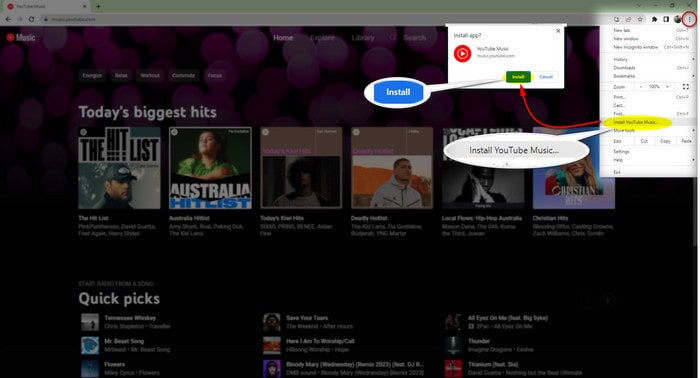
安装完成后,您会在计算机上找到 YouTube Music 的快捷方式。 通过点击应用图标,您可以将 YouTube Music 作为桌面应用打开。 YouTube Music 桌面应用程序提供与网络版类似的功能,让您可以直接上传和管理您的音乐。 但是请注意,下载歌曲以供离线播放仍然不可用。
方式二、从GitHub获取YouTube Music Desktop App
YouTube Music Desktop 是托管在 GitHub 上的开源项目,提供免费和可下载的应用程序。 它使用网络技术开发,支持 Windows、macOS 和 Linux 平台。
步骤 1。 访问 YouTube Music Desktop 的 GitHub 页面并下载 YouTube Music Desktop App。
步骤 2。 登录您的 YouTube Music 帐户并按照常规步骤访问 YouTube Music 进行流式传输。
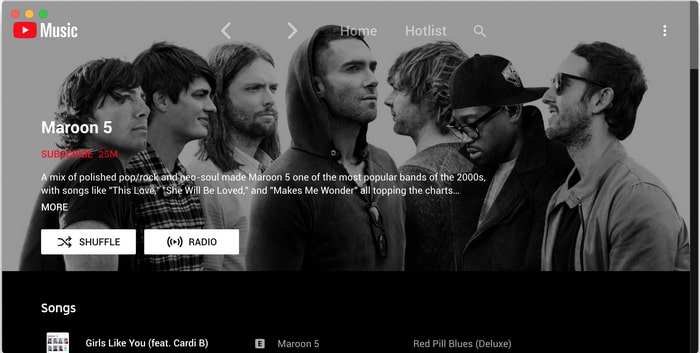
YouTube Music 桌面应用程序为桌面用户提供标准的流媒体功能和背景音乐播放。 但是,请注意,桌面应用程序目前不支持下载 YouTube Music 以在桌面设备上离线播放。
方式 3. 在 Windows PC/Mac 上将 YouTube 音乐下载为 MP3
YouTube Music Desktop Converter 解决了下载功能的局限性和 YouTube Music Desktop 应用中没有离线播放的问题。 考虑到下载 YouTube Music 以供离线欣赏的广泛需求,4kFinder 主动开发了专用的 YouTube Music 桌面转换器 – 4kFinder YouTube 音乐转换器. 这个全面的工具使用户能够毫不费力地 下载 YouTube Music 并将其转换为 MP3, M4A, AAC, FLAC, WAV 和 AIFF 在 Windows PC 和 Mac 上,允许方便的离线播放,同时保持音频质量没有任何损失,并实现高达 10 倍的速度。 通过使用这个功能强大的转换器,您可以毫不费力地在任何桌面音乐播放器上离线访问您最喜爱的 YouTube 音乐歌曲,而不受加密的任何限制。
4kFinder YouTube 音乐转换器的功能
- 适用于 YouTube Music 免费版和付费版用户。
- 将 YouTube 音乐转换为 MP3/M4A/AAC/WAV/FLAC/AIFF。
- 支持10X更快的转换速度。
- 保留原始音频质量。
- 转换后保留 ID3 标签和元数据。
- 内置 YouTube Music 网络播放器,无需安装额外的应用程序。
- 与Windows和Mac系统兼容。
教程:如何将 YouTube 音乐下载到 MP3
第 1 步。启动 4kFinder 并登录您的 YouTube 音乐帐户
在 Windows 或 Mac 计算机上下载并安装该软件。 安装后,启动程序并登录您的 YouTube 帐户,无论是免费版还是高级版。 这将授予您访问软件中内置的 YouTube Music 网络播放器的权限。

步骤2。 选择输出格式
要自定义输出格式,请找到右上角的“设置”选项并单击它。 此操作将打开一个设置窗口,您可以在其中找到一系列输出格式选项,包括 MP3、M4A、AAC、FLAC、WAV 和 AIFF。 只需从提供的列表中选择 MP3 格式即可继续。

第 3 步。将歌曲/专辑/播放列表添加到列表
借助其集成的 YouTube 音乐网络播放器,该转换器提供无缝体验,让您可以毫不费力地直接在平台内搜索、流式传输和添加歌曲。
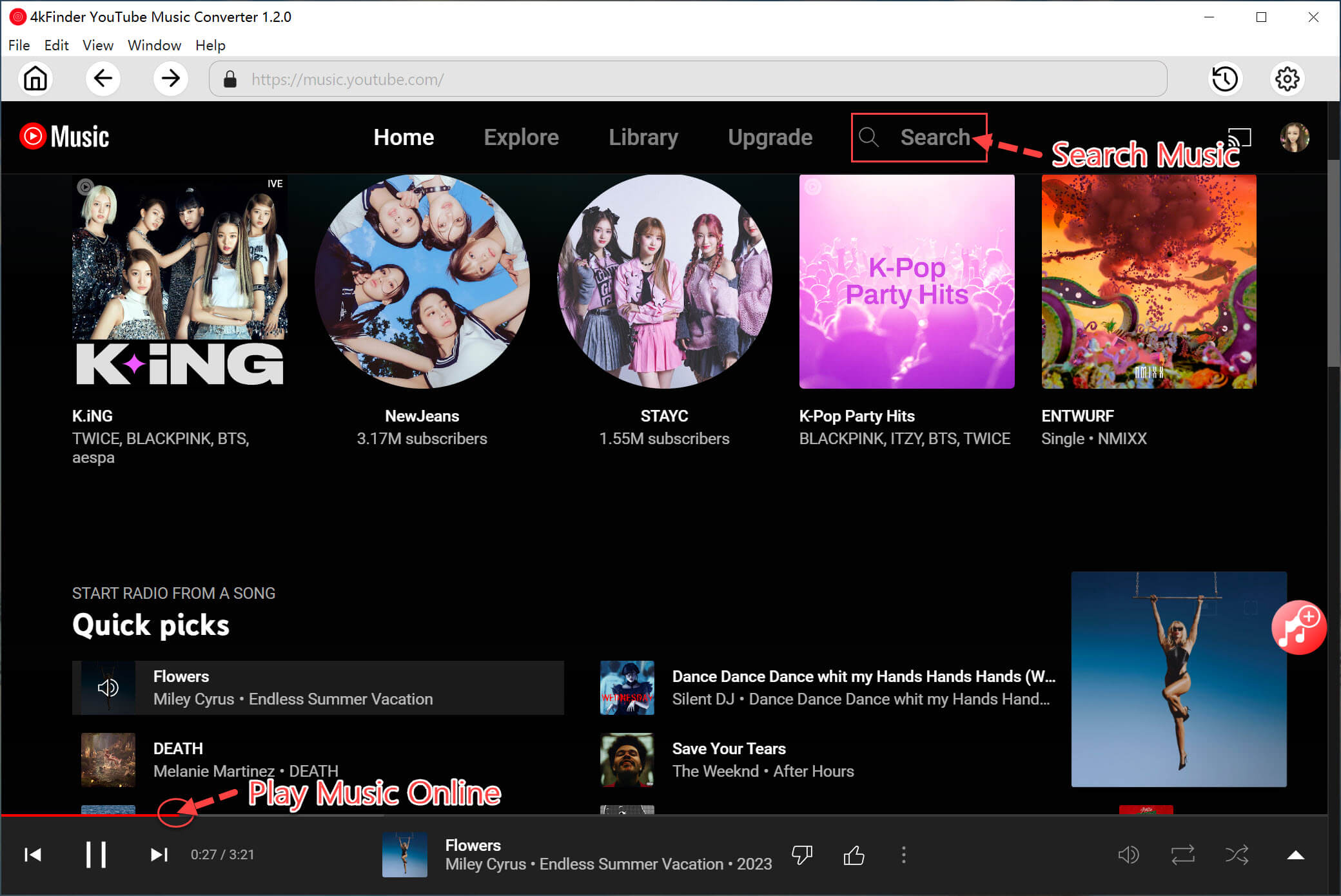
要在转换列表中包含歌曲、专辑或播放列表,只需将其打开并单击红色“+”图标即可。 通过这样做,所选项目将被添加到列表中,使您可以根据自己的喜好灵活地转换它们。

第 4 步。选择 YouTube 音乐歌曲
转换面板将自动填充所选专辑或播放列表中的所有歌曲。 要排除任何不需要的歌曲,只需取消选择它们即可。

步骤 5。 开始将 YouTube 音乐歌曲下载到 MP3
选择要转换的歌曲后,单击“转换”按钮开始下载过程。 此操作会将您选择的 YouTube 音乐选择转换为 MP3 格式。

第 6 步。查看转换后的 YouTube 音乐歌曲
转换过程完成后,您可以在“历史记录”部分找到转换后的 YouTube 歌曲。 此外,您可以使用蓝色文件夹图标访问转换后的 YouTube 音乐的输出文件。

结论
目前,YouTube Music 只能通过计算机系统上的网络浏览器访问,官方 YouTube Music 桌面应用程序尚未开发。 但是,您仍然可以通过探索前面提到的三种方法在桌面上欣赏 YouTube Music。 在这些方法中,建议使用 4kFinder YouTube 音乐转换器,因为它可以让您将所有 YouTube 音乐保存为计算机驱动器上的 MP3 离线文件。 下载后,将 YouTube 音乐导入您选择的任何平台或设备变得毫不费力。

 以 4P 全高清分辨率将 Netflix 视频下载为 MP1080 或 MKV 格式。
以 4P 全高清分辨率将 Netflix 视频下载为 MP1080 或 MKV 格式。

